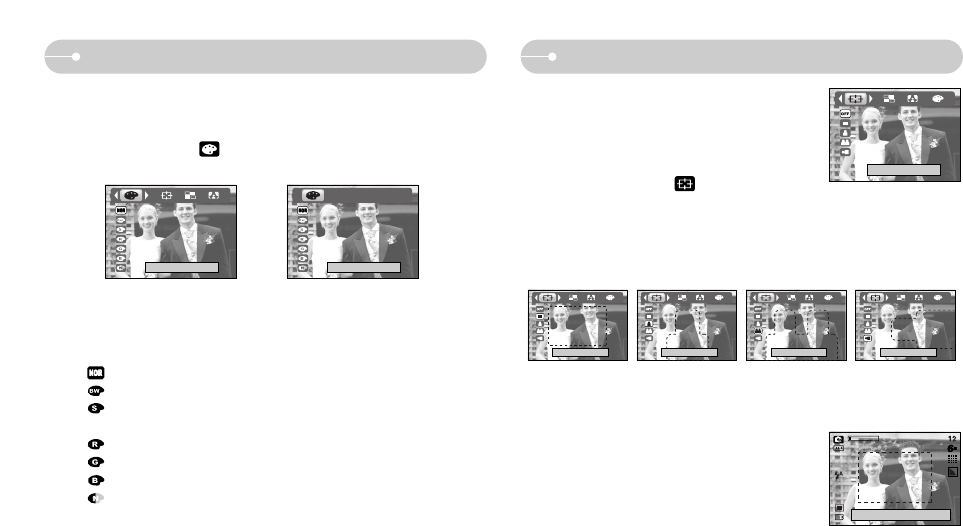[25]
Speciaal Effect: Kleur
Speciaal Effect: Vooraf ingesteld kader voor scherpte-instelling
3. Selecteer het gewenste submenu door op de knop Omhoog of Omlaag te
drukken en druk op de knop OK.
: Er wordt geen effect toegevoegd aan de opname.
: Opgenomen beelden worden opgeslagen in zwart-wit.
: Vastgelegde opnamen worden opgeslagen in een sepiakleur
(een reeks geelachtig bruine kleuren).
: Opgenomen beelden worden opgeslagen met een rode tint.
: Opgenomen beelden worden opgeslagen met een groene tint.
: Opgenomen beelden worden opgeslagen met een blauwe tint.
: Hiermee wordt de opname opgeslagen in negatief beeld.
4. Druk op de sluiterknop om de opname te maken.
ƈ U kunt het onderwerp extra benadrukken ten
opzichte van de omgeving. Het onderwerp is scherp
in beeld, terwijl de rest niet is scherpgesteld.
1. Druk op de E-knop in een willekeurige
opnamemodus (behalve FILMCLIP of AUTO)
2. Selecteer de menutab door op de knop Links
of Rechts te drukken.
3. Selecteer het gewenste submenu door op de
knop Omhoog of Omlaag te drukken en druk op
de knop OK.
4. Het vooraf ingestelde kader voor scherpte-
instelling wordt weergegevem.
[BEREIK 1]
[BEREIK 2] [BEREIK 3] [BEREIK 4]
ƈ Met behulp van de digitale processor van de camera kunt u speciale effecten
toevoegen aan uw opnamen.
1. Druk op de E-knop in de modus voor stilstaande beelden of filmclips.
2. Selecteer de menutab door op de knop Links of Rechts te drukken.
[Modus Stilstaand beeld] [Modus Filmclip]
NORMAAL NORMAAL
MARKEREN
MARKEREN MARKEREN MARKEREN MARKEREN
OPNEMEN:SLUITR BEW:+/-